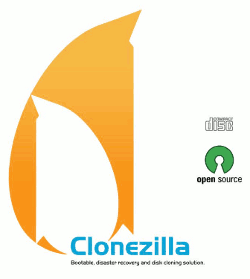Dupliquer un disque dur avec Clonezilla.
Comment dupliquer un disque dur, façon clonage ?
En informatique, le nerf de la guerre, ce sont les sauvegardes. Et quoi de plus pratique que de cloner un disque dur ?
Il peut s’agir également de l’amélioration d’une station de travail, par l’ajout d’un disque dur plus récent avec de meilleures performances.
On ne va tout de même pas tout réinstaller ?…
Selon les paramétrages déjà en place, cela peut représenter une journée de travail. Car on parle ici de paramétrages sur le système d’exploitation, une fois installé, mais également sur les différents logiciels greffés dessus.
Alors, on copie tout ça, avec la séquence de boot, et en avant !
Télécharger Clonezilla en fichier .iso
Plusieurs sites proposent le téléchargement de l’image “.iso” de Clonezilla.
Téléchargez ce fichier sur votre disque dur pour ensuite créer une clé USB bootable, avec Clonezilla dessus.
Créer une clé USB bootable avec l’archive iso de Clonezilla.
Sous Windows, il existe un certain nombre de logiciels qui permettent de créer une clé USB bootable.
Sous Linux, c’est encore plus simple :
En ligne de commande, dans la console, en mode administrateur root :
Écrire “su” sous Débian, ou “sudo” + commande, sous Ubuntu, + Mot de passe bien sûr.
La commande pour créer votre clé USB est :
dd if=chemin/de/votre/iso of=/dev/sdx bs=4M && sync
(sudo dd if=chemin/de/votre/iso of=/dev/sdx bs=4M && sync sous Ubuntu)
Remplacez le x de “sdx” par la lettre attribuée à votre clé USB. Généralement b ou c.
L’application graphique Gparted, vous montrera clairement la lettre attribuée.
Ou, en mode administrateur, taper en console “cat /etc/fstab”. S’afficheront ainsi toutes les partitions (dev <=> device) :
/dev/sda1
/dev/sda2
/dev/sdb1
etc…
Pour info :
La commande linux “dd” permet de copier tout ou partie d’un disque par blocs d’octets.
“if” est le chemin de départ, “of” le chemin d’arrivé.
“bs” est le bloc size ou taille des blocs exportés, bs=4M (4 Mo) est valable pour du matériel récent.
Si la commande pose problème, il faut utiliser bs=1M ou bs=512 (512 ko).
La commande “sync” synchronise les données sur le disque avec celles en mémoire.
Exécuter Clonezilla.
Démarrer le PC et modifier le boot sur la clé USB. F10 puis redémarrage avec la clé insérée dans le port USB :
Clonezilla s’exécute…
Une interface graphique apparaît, mais tout se passe au clavier. La souris est inactivée.
En suivant les réglages par défaut (mode débutant / beginner), on peut cloner en quelques minutes un disque dur, sur un autre disque dur, selon la puissance de la machine.
Clonezilla propose deux modes de clonage pour dupliquer un disque dur :
- Clonage disque/partition vers/depuis image (device-image) : permet de créer l’image disque d’un disque dur/SSD ou de restaurer une image disque préalablement créée sur un disque dur/SSD.
- Clonage disque à disque ou partition à partition (device-device) : permet de cloner « à la volée » un disque dur/SSD sur un autre disque dur/SSD.
Pour cloner un disque vers un autre disque, il faut sélectioner device-device.
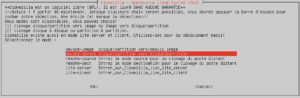
Sélectionnez le disque local source, c’est-à-dire le disque qui contient les données que vous souhaitez copier.
Sélectionnez ensuite le disque local cible, c’est-à-dire le disque qui va recevoir les données du disque source.
Attention, toutes les données du disque local cible seront supprimées lors du clonage.
Si vous clonez un disque formaté en NTFS (c’est le cas si votre disque contient l’installation de Windows ou si vous utilisez le disque comme support de stockage dans Windows), choisissez Ne pas vérifier/réparer le système de fichiers source. Cette option ne fonctionne que pour les disques avec un système de fichiers ext2/3/4 (système de fichier utilisé par les distributions GNU/Linux).
Choisissez l’action à exécuter quand le clonage du disque sera terminé. Vous pouvez laisser l’option par défaut.
Appuyez sur Entrée pour valider le clonage du disque.
Clonezilla veut être certain que vous sachiez ce que vous faites. Le programme va vous demander par deux fois de confirmer le clonage, vous avertissant que toutes les données existantes sur le disque cible sont supprimées.
Entrez y à chaque fois pour lancer le clonage et copier intégralement les données du disque dur/SSD source vers le disque dur/SSD cible.
Le clonage du disque prend plus ou moins de temps selon le volume de données à copier et selon les performances de vos disques.
Choisissez enfin si vous souhaitez arrêter ou redémarrer le PC, ou bien relancer Clonezilla.
POUR PLUS D’INFORMATIONS
OU UNE DEMANDE SUR MESURE :

CONTACTEZ-NOUS…